In Windows erstellt man mit der „Druck“-Taste Screenshots, die dann in der Zwischenablage gespeichert sind. Doch wie funktioniert das eigentlich auf einem Mac? Unter Mac OSX gibt es viele Möglichkeiten einen Screenshot zu erstellen. Dabei ist es sogar möglich ohne weitere Software ausgewählte Bereiche zu „fotografieren“. Ich hab die Shortcuts für euch.
| Shortcut | Funktion |
|---|---|
| SHIFT + CMD + 3 | Screenshot vom gesamten Bildschirminhalt. |
| SHIFT + CMD + CTRL + 3 | Screenshot vom gesamten Bildschirm in Zwischenablage. |
| SHIFT + CMD + 4 | Mit dem Fadenkreuz kann aus ausgewählter Bereich als Bilddatei gespeichert werden. |
| SHIFT + CMD + 4 + dann Leertaste | Bildschirmfoto eines offenen Fensters. |
Bei allen Screenshots (ausgenommen von dem mit der Zwischenablage) werden die Bilddateien auf dem Schreibtisch abgelegt. Anhand des akustischen „Knispsens“ erkennt ihr, dass der Screenshot erfolgreich gemacht wurde.
Bildschirmfoto-Format wählen (JPEG, PNG, BMP)
Standardmäßig erzeugt Mac OSX PNG-Bilder beim Screenshot. Das ist aber nicht immer so gewollt. Im Terminal kann man ein bestimmtes Speicherformat festlegen. Ins Terminal gelangst du über Programme->Dienstprogramme->Terminal.
defaults write com.apple.screencapture type JPG
Der Befehl oben legt „jpg“ als Bildformat fest. Andere mögliche Werte sind GIF, BMP, PNG, JPEG 2000, PICT und TIFF. Normal müsste man jetzt den Mac neu starten. Damit das nicht nötig ist und die Einstellungen aktiv werden, nutzt man den folgenden Befehl (via MeinekleineApfelkiste):
killall SystemUIServer
Sieht böse aus, aber danach wird SystemUIServer gleich wieder automatisch neu gestartet. Die Einstellungen sind dann aktiv. Hier noch ein Screenshot der Terminal-Eingabe:
Wenn ich euch helfen konnte, wäre ich über einen Tweet oder Facebook-Eintrag erfreut. Wenn es Fragen gibt, dann nutzt bitte das Kommentarfeld.
Stopp! Wetten, die Artikel interessieren dich auch?
5 Antworten zu "Anleitung: Mac OSX Screenshot erstellen"
Magazin durchsuchen:
Neue Beiträge
- Wie moderne Computerhardware das Spielerlebnis verändert – Ein Blick auf Hardware, Computer und Software
- Wie man einen alten Mac optimiert und Geschwindigkeitsprobleme löst
- Wieso Windows 10-Nutzer darüber nachdenken sollten, in Richtung Linux zu wechseln
- IT-Sicherheit in Unternehmen: Erste Schritte für besseren Schutz vor Cyberangriffen
- Online-Spiele Trends 2025: Was die Zukunft bringt




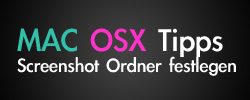

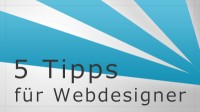
![Vista Tuning Anleitung für Anfänger [eBook] vista-tuning-anleitung7](https://www.grundlagen-computer.de/wp-content/uploads/2013/06/vista-tuning-anleitung7.jpg)

[…] Anleitung: Mac OSX Screenshot erstellen Für Einsteiger vielleicht […]
Dank, Dank, Dank!
Seit Ewigkeiten suchte ich nach einer Lösung des vermalledeiten Formatproblems beim Bildschirmfoto. Endlich bin ich auf diese Seite gestoßen!
Das erleichtert die tägliche Arbeit!
Beste Grüße
RedMary
Wo sind die Shortcuts?
Die Shortcuts sind nun wieder da. Hatte gestern am Blog etwas gearbeitet und die Tabellen sind scheinbar durcheinander gekommen.
Hallo Konstantin,
ist es möglich, einen Screenshot mit dem iPad zu machen? Ich fürchte ja, dass es nicht geht – trotzdem: fragen kostet nix! 😉
Herzliche Grüße
Christiane Brauch